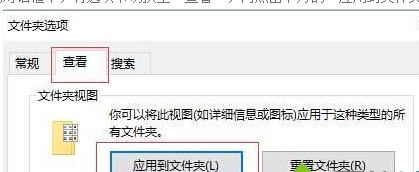Win10系统如何更改文件夹预览窗格大小?Win10系统更改文件夹预览窗格大小的方法
很多小伙伴还不了解Win10系统如何更改文件夹预览窗格大小,所以下面小编就带来了Win10系统更改文件夹预览窗格大小的方法,有需要的小伙伴赶紧来看一下吧。
Win10系统如何更改文件夹预览窗格大小?Win10系统更改文件夹预览窗格大小的方法
1、首先对我的电脑进行打开,然后随便找一个想要打开的文件夹,如图所示。
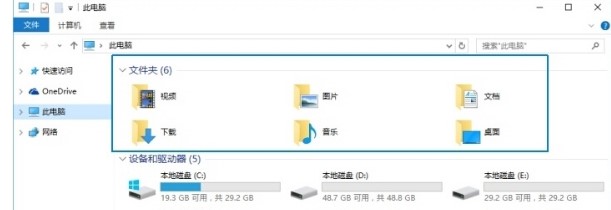
2、选择之后,在上面的菜单栏中找到查看功能,进行点击,然后你可以看到文件夹视图的显示大小、排练等方式,如图所示。
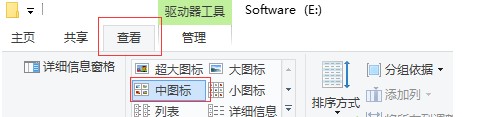
3、然后在点击查看的选项,找到右侧的选项功能进行点击,如图所示。

4、进入窗口后,将上方的选项卡切换到查看,然后点击下方的应用到文件夹即可,如图所示。